华硕主板怎么用u盘重装系统步骤教程
- 分类:重装系统 回答于: 2022年10月22日 15:01:53
很多台式电脑使用性能优秀的华硕主板,华硕主板跟其他主板一样,都是可以通过U盘重装系统,U盘重装系统方法越来越流行,非常适合新电脑或系统崩溃的电脑,很多电脑小白还不懂华硕主板怎么用U盘重装系统,其实重装系统步骤并不难,下面小编就教大家华硕主板怎么用u盘重装系统步骤教程。
工具/原料:
系统版本:Windows 10
品牌型号:ASUS华硕
软件版本:小白一键重装系统
方法一、华硕主板怎么设置U盘启动
1、在按下开机键之后,进入POST自检过程中按下“Delete(台式机可能是Del(数字键盘:. ))”,进入BIOS。


2、将华硕B85-PRO GAMER UEFI BIOS设置为中文显示,位置在右上角下拉菜单中。

3、将BIOS程序变成中文之后,进入“启动”选项卡,再选择用户的U盘即可。
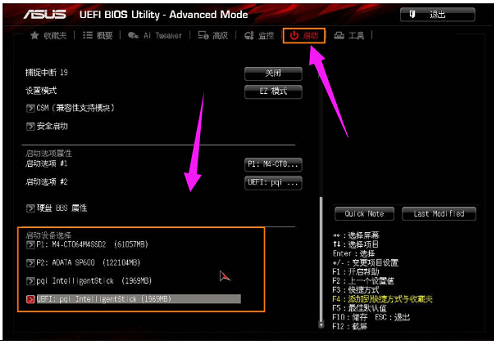
方法二、U盘怎么重装win10系统
1、通过步骤一,设置好华硕主板U盘启动之后, 在出现的小鱼一键重装系统软件U盘系统维护工具界面中选择开始制作进入。
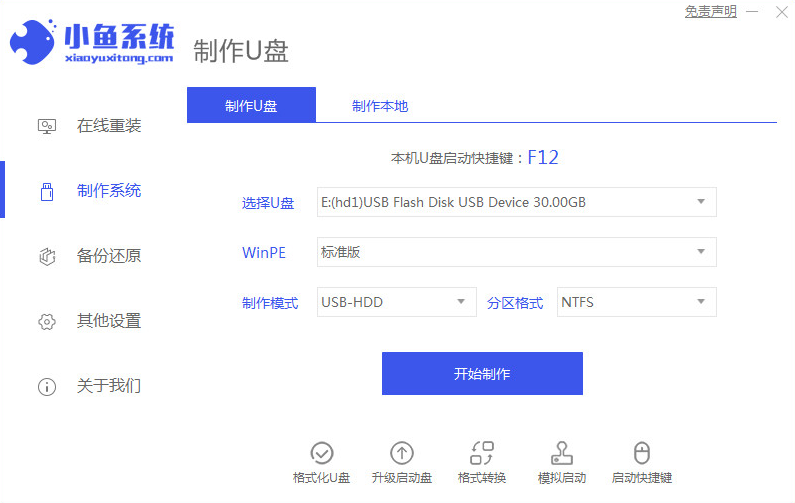
2、进入小鱼一键重装系统软件后,选择U盘中的win10文件进行“开始制作”。
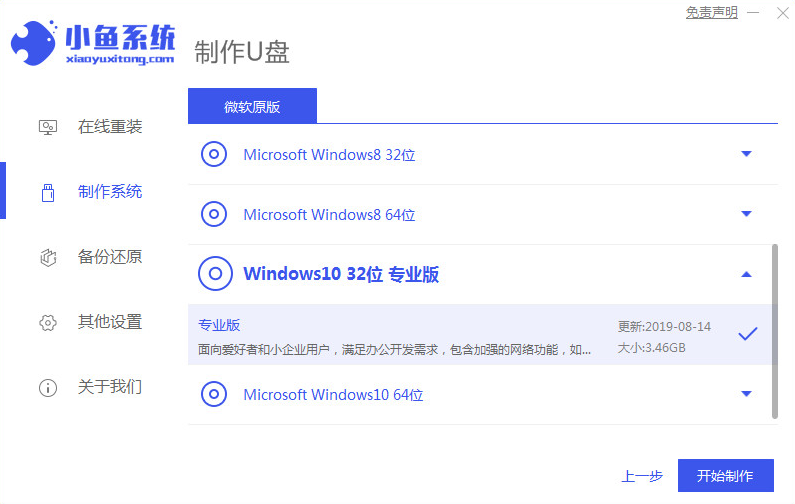
3、选择win10系统文件的安装位置,最后点击“开始制作”。此时电脑会弹出提示窗口,直接点击“确定”即可。
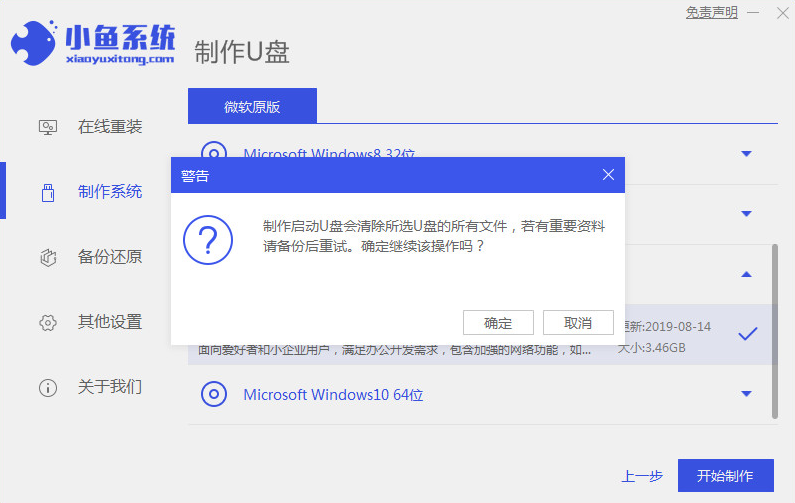
4、小鱼一键重装系统软件开始自动安装win10系统,耐心等待安装完成即可。
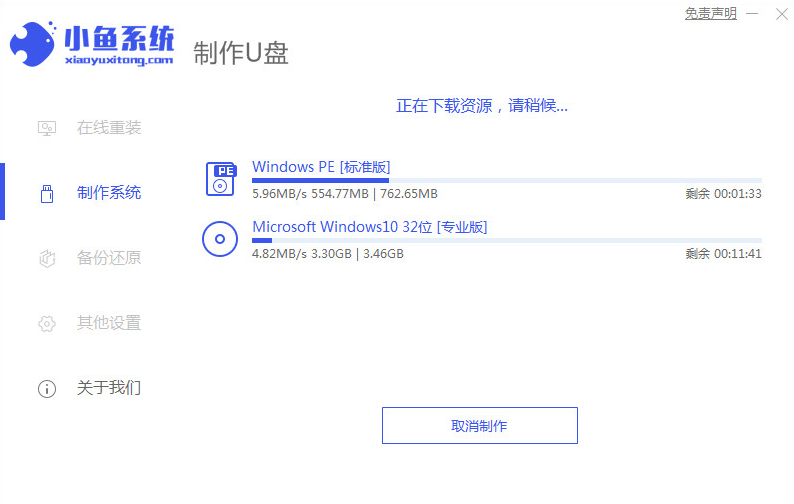
5、安装win10系统完成后,拔掉U盘点击“立即重启”重启电脑。

6、重启电脑会自动部署系统环境和安装电脑驱动,此过程会经过多次重启,耐心等待,部署安装完成即可正常进入电脑系统。

注意事项:
1、如果华硕主板电脑没有系统,或系统已经损坏,要使用另一台电脑制作启动U盘。
2、一般内存3G及以下选择重装32位系统,内存4G及以上选择重装64位系统。
3、重装系统之前备份好C盘和桌面文件才进行操作,以免数据丢失。
总结
以上就是华硕主板设置U盘启动的方法了,大家一定要记得提前备份好U盘中的重要文件后才可以制作U盘启动盘。点击链接查看详细的华硕电脑U盘重装系统教程,学会了就不用花钱去维修店送修了哦。以上就是华硕主板怎么用u盘重装系统步骤教程文章,如果这篇文章的方法能帮到你,那就收藏小鱼一键重装系统网站,在这里会不定期给大家分享常用装机故障解决方法。
 有用
26
有用
26


 小白系统
小白系统


 0
0 0
0 0
0 0
0 0
0 0
0 0
0 0
0 0
0 0
0猜您喜欢
- 怎么用u盘一键重装系统,u盘一键重装系..2023/04/11
- 联想笔记本电脑怎么重装系统?联想笔记..2023/04/21
- 360系统重装怎么操作?360系统重装步骤..2022/10/27
- 台式机重装系统win10图文教程..2022/12/06
- 华硕笔记本电脑重装win10系统详细教程..2022/09/01
- 怎么重装电脑系统,新手怎么重装电脑系..2023/01/15
相关推荐
- 笔记本怎么重装系统,笔记本重装系统win..2022/12/24
- 360重装系统,360重装系统大师如何安装w..2022/12/30
- 咔咔装机一键重装系统软件怎么使用..2022/10/28
- 如何重装win7旗舰版系统2022/12/16
- 怎样重装系统win11专业版?重装系统win1..2023/04/13
- 电脑怎么重装系统方法,电脑重装系统win..2023/01/30

















